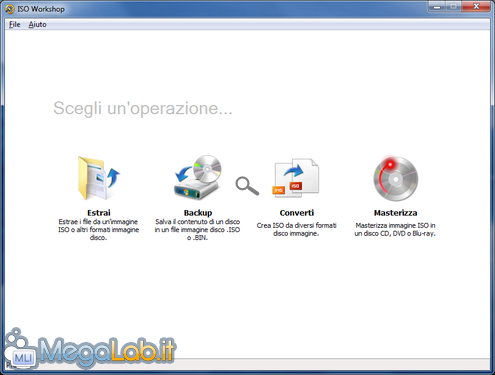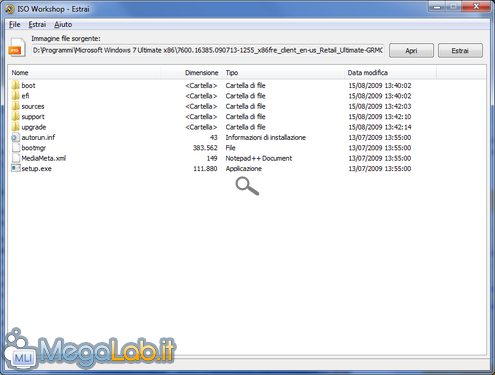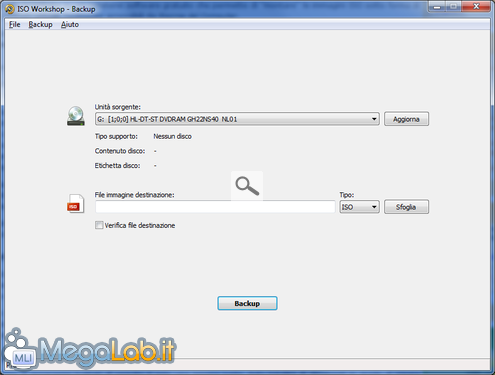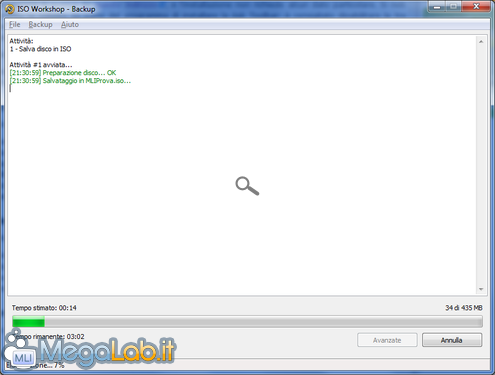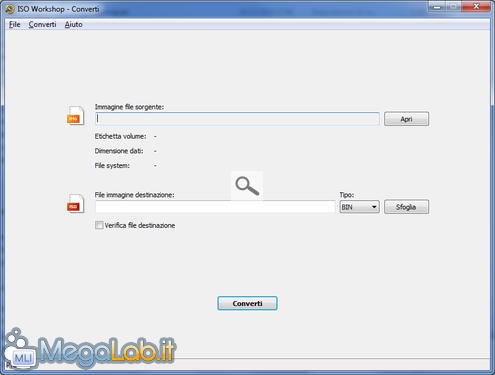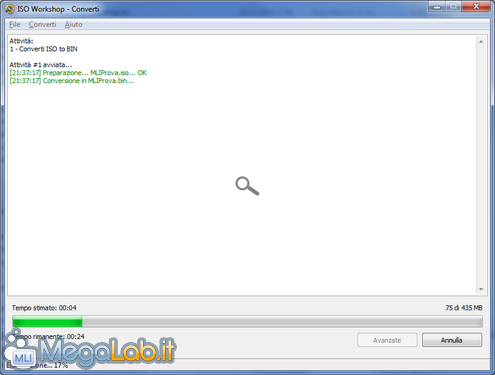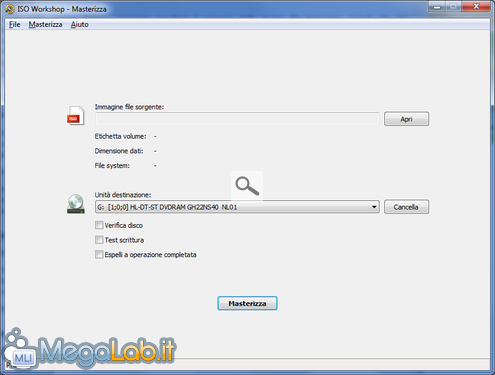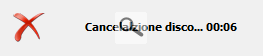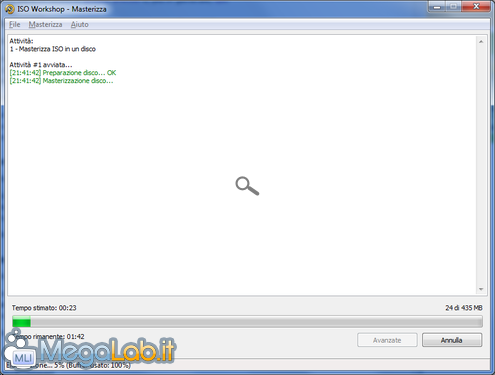In attesa di Windows 8, che dovrebbe supportare nativamente il formato "immagine ISO", molto spesso l'utente si trova di fronte ad un problema: quale programma usare per gestire le immagini CD (ISO e simili)? Le soluzioni sono davvero molte, a pagamento e gratuite. ISO Workshop è una di queste: un programma del tutto gratuito, in italiano che, tramite un'intuitiva interfaccia, consente di eseguire molteplici operazioni su questi file.
L'applicazione si scarica da questo indirizzo, e l'installazione non richiede alcun dato particolare. Si noti solamente la schermata che propone di installare la Ask Toolbar: è consigliato disabilitare le tre checkbox non appena verranno proposte e proseguire regolarmente la procedura. Una volta avviata, l'applicazione mantiene le sue promesse minimaliste.
Tramite questa finestra principale possiamo infatti accedere alle quattro funzionalità offerte da ISO Workshop: estrarre, salvare un disco fisico in ISO, convertire e masterizzare.
Estrarre un file immagine
Cliccando sulla sezione Estrai possiamo scegliere il percorso del nostro file immagine, quindi i file che vogliamo estrarre nella posizione desiderata. In certe occasioni, ho potuto però notare che non tutte le immagini vengono aperte. Ho provato con una quindicina di file, e due di questi risultavano contenere solo un file README.TXT (cosa, di fatto, non vera). Se il nostro scopo fosse quello di estrarre un'immagine per poterne utilizzare i file all'interno, ricordo che possiamo ricorrere a soluzioni che prevedono il mount delle stesse; trovate più indicazioni in questo articolo o, più in generale, qui.
Effettuare il backup di un supporto ottico
Cliccando sulla sezione Backup possiamo scegliere l'unità che contiene il disco da salvare e la posizione del file da generare. A meno di soluzioni di protezione particolarmente aggressive, la copia avviene in tempi ragionevoli.
Ricordo a tutti che il backup di dischi protetti dal diritto d'autore è possibile per solo uso personale. Chiunque avesse dubbi riguardanti l'applicazione della tecnica, soprattutto se in ambito aziendale, è invitato a rivolgersi ad un legale.
Convertire un file immagine
La conversione (sezione Converti) può risultare utile qualora ci trovassimo di fronte ad un formato di file immagine poco conosciuto o ingestibile. Il processo accetta numerosi formati di partenza, ma la conversione può avvenire solamente in ISO o BIN.
Masterizzare un file immagine
La sezione Masterizzazione ci consente di riversare un file immagine in un disco fisico. Non è possibile impostare una velocità di scrittura, né tanto meno l'etichetta disco. L'applicativo consente invece di cancellare il contenuto di un disco riscrivibile tramite il pulsante Cancella.
La masterizzazione in corso è regolarmente dettagliata dalla solita interfaccia.
Ho notato una piccola imperfezione: al termine della masterizzazione, il programma non è più usabile. L'unico modo per chiuderlo risulta il Task Manager di Windows.
Ricordo nuovamente che se il nostro scopo fosse quello di masterizzare un'immagine per poterne utilizzare i file all'interno, possiamo ricorrere a soluzioni che prevedono il mount delle stesse; trovate più indicazioni in questo articolo o, più in generale, qui.
Conclusioni
Il programma funziona bene, eccezion fatta per (probabilmente) quei problemi di apertura di certi file ISO. La masterizzazione avviene correttamente, così come la creazione di ISO o la loro estrazione e conversione. Il consumo di memoria (nel caso dell'immagine qui sotto, in fase di masterizzazione) è del tutto accettabile.
MegaLab.it rispetta la tua privacy. Per esercitare i tuoi diritti scrivi a: privacy@megalab.it .
Copyright 2008 MegaLab.it - Tutti i diritti sono riservati